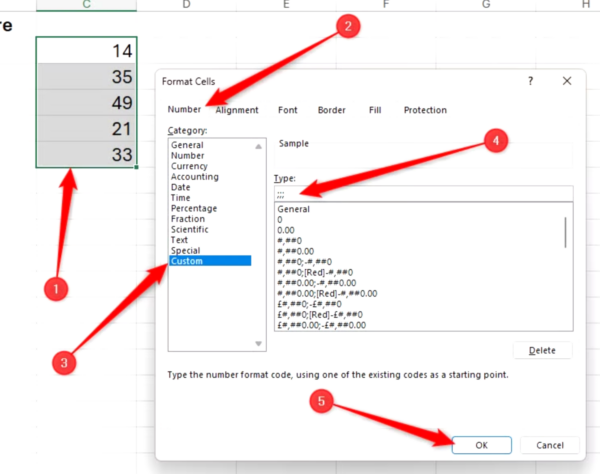KERNEL32.DLL – reparatie in cazul unei erori
KERNEL32.DLL este un fișier esențial din Windows care gestionează:
-
Memoria
-
Intrările/ieșirile dispozitivelor (keyboard, mouse, etc.)
-
Procesele și firele de execuție
-
Operațiuni de bază ale sistemului
Este parte din Windows Kernel – nucleul sistemului de operare. Orice eroare legată de el poate bloca aplicații sau chiar porțiuni întregi din Windows.
Exemple de erori comune:
-
kernel32.dll is missing -
The procedure entry point could not be located in the dynamic link library kernel32.dll -
kernel32.dll error at startup -
Access violation error in kernel32.dll
Cum repari erorile legate de KERNEL32.DLL
1. Repornește PC-ul
Eroarea poate fi temporară. Repornește înainte de orice.
2. Actualizează Windows
-
Start→ Settings → Windows Update -
Click pe Check for Updates și instalează tot.
Unele erori sunt corectate prin patch-uri oficiale.
3. Rulează comenzi pentru a repara fișierele sistem
Deschide Command Prompt ca administrator și rulează:
Verificare fișiere sistem:
Reparare imagine Windows:
4. Rulează Scanare antivirus
Erorile .dll pot apărea și din cauza virușilor care infectează fișierele de sistem.
Folosește:
-
Windows Defender
-
Sau un antivirus gratuit precum Bitdefender Free, Kaspersky Security Cloud
5. Verifică compatibilitatea programului
Dacă eroarea apare într-o aplicație:
-
Click dreapta pe exe → Properties → tab Compatibility
-
Bifează „Run this program in compatibility mode for:” și selectează o versiune mai veche de Windows
6. Reinstalează programul care dă eroarea
Dacă problema apare la deschiderea unui program anume:
-
Dezinstalează-l complet
-
Repornește
-
Reinstalează ultima versiune de pe site-ul oficial
7. Evită descărcarea fișierului KERNEL32.DLL de pe internet
Nu descărca fișierul .dll separat de pe site-uri dubioase – este riscant și poate aduce malware.
8. Reinstalează Microsoft Visual C++ Redistributables
Descarcă și instalează toate versiunile Visual C++ (x86 și x64)
9. Verifică hard disk-ul pentru erori
Deschide Command Prompt ca Administrator și rulează:
10. Resetare Windows (ultimă soluție)
Dacă totul eșuează:
-
Settings → System → Recovery
-
Click pe Reset this PC → Keep my files.